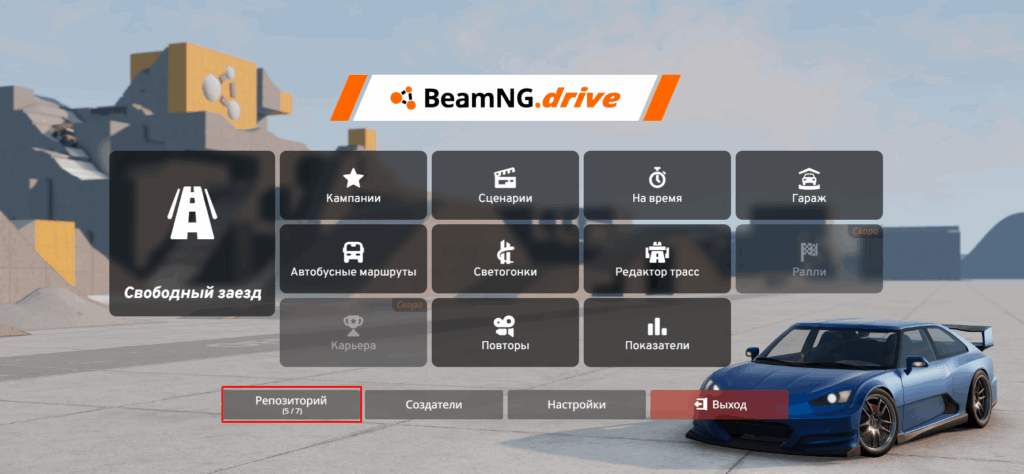Привет, друзья! Сегодня хочу рассказать о ситуации, с которой сталкивался и я, и многие читатели блога: мод вроде бы установлен, а в игре его нет. Сначала кажется, что это баг, но на практике причин у этой проблемы может быть несколько. Разберём их все по порядку и посмотрим, как я решал такие случаи у себя.
Возможные причины и решения проблемы, когда моды не появляются в BeamNG
1. Неправильная установка мода в игре
Когда я только начинал играть, я просто распаковывал архивы куда попало — и, конечно, моды не появлялись. BeamNG очень требователен к структуре папок и правильному расположению файлов. Ошибки при установке — самая частая причина, по которой моды не отображаются в игре.
Решение:
- Убедись, что файл .zip (с модом) помещён именно в папку:
C:/Users/Имя_Пользователя/Documents/BeamNG.drive/mods - Не распаковывай архив — в BeamNG моды должны оставаться в формате .zip.
- Открой архив перед установкой и проверь его структуру:
- Внутри должны быть папки vehicles, levels, art или похожие,
- Если внутри архива лежит ещё одна папка с именем мода — нужно открыть её и проверить содержимое,
- Если увидишь вложенные архивы или пустые папки — такой мод работать не будет.
- Если мод был скачан с неофициального источника, иногда архивы бывают “двойными” — тогда нужно извлечь нужный .zip вручную.
Раньше я сам часто распаковывал архивы вручную или помещал их не в ту папку. Иногда я случайно закидывал моды в папку игры в Steam, из-за чего они вообще не загружались. Теперь всегда проверяю:
- Архив ли это?
- Правильная ли структура внутри архива?
- Лежит ли он в Documents/BeamNG.drive/mods?
Когда придерживаюсь этого порядка, моды появляются сразу и без проблем.
2. Мод несовместим с версией игры
BeamNG активно обновляется: выходят новые версии, улучшаются физика, графика и механика игры. Из-за этого старые моды иногда перестают работать — они могут не загружаться, ломать интерфейс или вообще вызывать вылеты. Разработчики постоянно совершенствуют движок, и старые скрипты, на которых были сделаны моды, становятся несовместимыми.
Решение:
- Проверь дату выхода мода и для какой версии он создан. Обычно эта информация указывается прямо на странице загрузки.
- Ищи пометки вроде “Updated for 0.35” или “Works on 0.34”.
- Если мод старый и нет обновления — попробуй найти аналогичный мод для текущей версии игры.
- Иногда помогает ручная адаптация: например, переместить файлы в новую структуру или отключить устаревшие функции (но это подходит только опытным пользователям).
У меня был любимый мод на старую BMW, который отлично работал в версии 0.23. Но после обновления игры до 0.24 машина перестала отображаться в списке автомобилей. Сначала я пробовал чистить кэш, переустанавливать мод — безрезультатно. В итоге нашёл новую адаптацию этого мода, причём с улучшенной физикой и более детализированным салоном. Теперь я всегда перед установкой новых модов смотрю, для какой версии они предназначены — это экономит много времени.
3. Мод конфликтует с другими модами
Иногда моды перекрывают друг друга, особенно если они изменяют одни и те же машины, карты или элементы интерфейса. Например, два разных мода могут пытаться изменить одну и ту же модель автомобиля или систему повреждений, что вызывает сбои или отсутствие нужного контента.
Решение:
- Отключи все сторонние моды через диспетчер модов.
- Включай моды по одному, проверяя после каждого активации, работает ли игра стабильно и появляются ли нужные машины или карты.
- Особое внимание уделяй модам, которые вносят глобальные изменения (например, улучшения физики, моды на разрушение, глобальные паки автомобилей) — именно они чаще всего конфликтуют между собой.
Было такое, что из-за одного мода на подвеску переставала загружаться половина автомобилей — все модели, основанные на стандартной платформе, просто исчезали. Теперь всегда проверяю совместимость новых модов сразу после установки. Если вижу, что игра начинает вести себя странно — первым делом отключаю последние установленные моды и тестирую игру поэтапно. Это помогает быстро найти конфликт и избавиться от него без лишних переустановок.
4. Мод отключён в игре
Иногда мод установлен правильно, но он просто отключён через меню модов. Это может происходить автоматически после обновления игры, после очистки кэша или из-за временных сбоев в самой системе модов BeamNG.
Решение:
- Перейди в меню → “Моды” → “Установленные”.
- Найди нужный мод в списке.
- Убедись, что рядом с ним стоит статус “Активирован”. Если нет — нажми кнопку “Включить”.
- После активации мода рекомендуется перезапустить игру, чтобы изменения точно вступили в силу.
Было пару раз, что мод не активировался автоматически после обновления BeamNG. Или я очищал кэш игры, и моды отключались сами собой. Просто зашёл в список установленных модов, включил нужные вручную и перезапустил игру — после этого всё заработало без проблем. Теперь я всегда проверяю список активированных модов, особенно если замечаю, что какая-то машина или карта пропала.
5. Мод повреждён при скачивании
Если скачивание оборвалось или архив повредился, мод не распознаётся. Иногда это происходит из-за обрыва соединения, недостатка места на диске или ошибок на стороне сервера, где размещён файл. Повреждённый архив может открываться некорректно или вовсе не отображаться в списке модов внутри игры.
Решение:
- Скачай мод заново, убедившись, что загрузка прошла полностью.
- Используй надёжные источники: официальный репозиторий BeamNG, проверенные сайты модификаций или страницы авторов на форумах.
- После скачивания проверь архив — попробуй открыть его через любой архиватор (например, WinRAR или 7-Zip). Если архив открывается с ошибками — файл повреждён и его нужно скачать снова.
- Старайся избегать малоизвестных сайтов: иногда они выкладывают битые или неполные версии модов.
У меня был случай, когда я скачал большой пак машин с непроверенного сайта. Вроде бы архив был загружен, но при установке игра мод не увидела. Проверка через архиватор показала ошибки. После повторной загрузки с другого источника всё заработало. Теперь всегда скачиваю моды только с официального репозитория или крупных известных сообществ.
Дополнительно: советы для надёжной установки модов
- Регулярно чисти папку mods/unpacked, если там накапливаются старые версии модов. Эта папка используется игрой для временного распаковывания модификаций, и если в ней скапливаются старые файлы, они могут вызывать ошибки или конфликты между версиями.
- Удаляй старые версии модов перед установкой новых, чтобы избежать конфликтов. Лучше перед обновлением мода удалить старую версию вручную, а затем поставить свежую, чтобы избежать дублирования или некорректной загрузки контента.
- После добавления новых модов всегда перезапускай игру. Это важно для правильной инициализации новых ресурсов: BeamNG подгружает моды при старте, а без перезапуска новые файлы могут просто не активироваться или вызвать сбой.
Заключение
Когда моды не появляются в BeamNG, главное — не паниковать). Чаще всего проблема решается за несколько минут: правильная установка, проверка совместимости или повторное скачивание помогают почти всегда. Надеюсь, эта статья сэкономит вам время и нервы!
Если у вас остались вопросы или есть своя история о том, как вы решали подобные проблемы — обязательно поделитесь в комментариях! Будет интересно обменяться опытом.